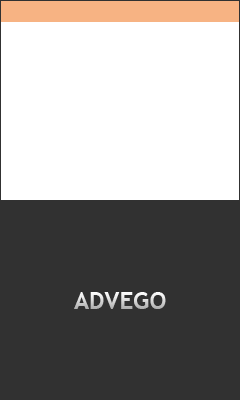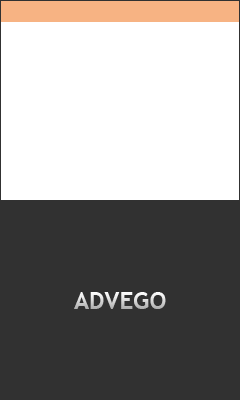6 мая 2015
Вы уже подобрали доменное имя для вашего магазина, и настроили?
Самое время настроить почту для домена!
Как только вы зарегистрируете свой домен, вы наверняка захотите подключить почту на вашем домене. Зачем? - Чтобы повысить лояльность к вашему магазину потенциальных клиентов, посмотрите на сайты больших компаний, интернет-магазинов. У них у всех почтовые адреса прикреплены к домену их сайтов. Делайте ваш сайт привлекательным для клиентов - подключайте почту для своего домена!
Настройка почты возможна в различных почтовых системах.
В данной инструкции мы расскажем вам как сделать настройку и подлкючение почты на mail.ru для своего домена:
1) Прежде всего необходима регистрация на mail.ru для создания почты со своим доменом. Если вы не зарегистрированы на mail – зарегистрируйтесь, это займет всего пару минут.
2) Зайдите на biz.mail.ru
3) Введите название доменного имени. Нажмите «Подключить».
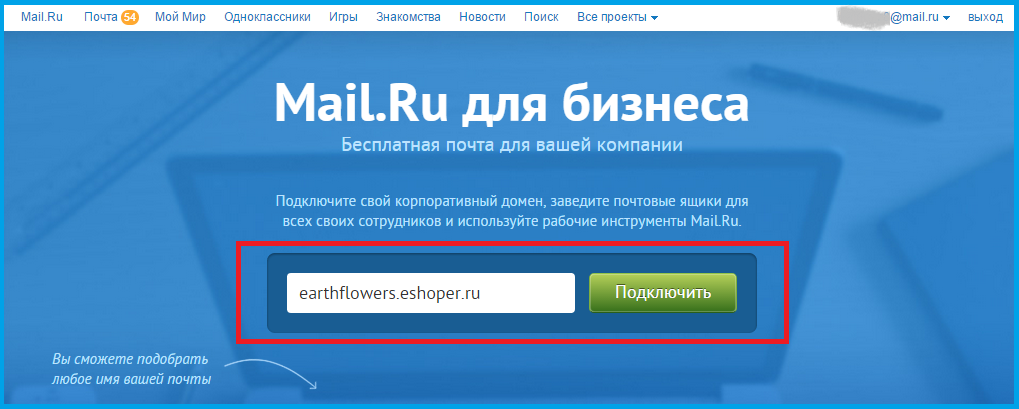
4) Подтвердите права на домен, методом «Мета-тег».
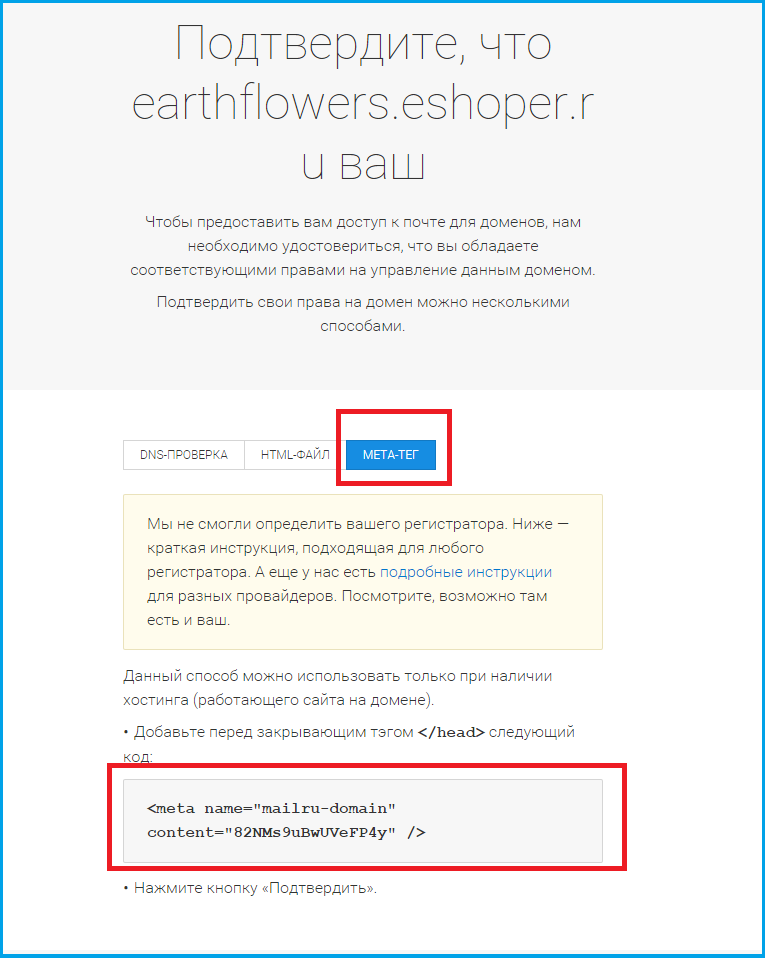
5) Скопируйте мета-тег.
6) Вставьте скопированный код перед закрывающим тегом </head> в кабинете управления интернет-магазином в блок «Настройки» — «Настройки сайта магазина» — «Общие настройки» — поле «Код подтверждения права собственности». Нажмите «Сохранить изменения».
7) Вернитесь в почтовый сервис, кликните «Подтвердить» и через несколько секунд выйдет сообщение, что домен успешно подтвержден.
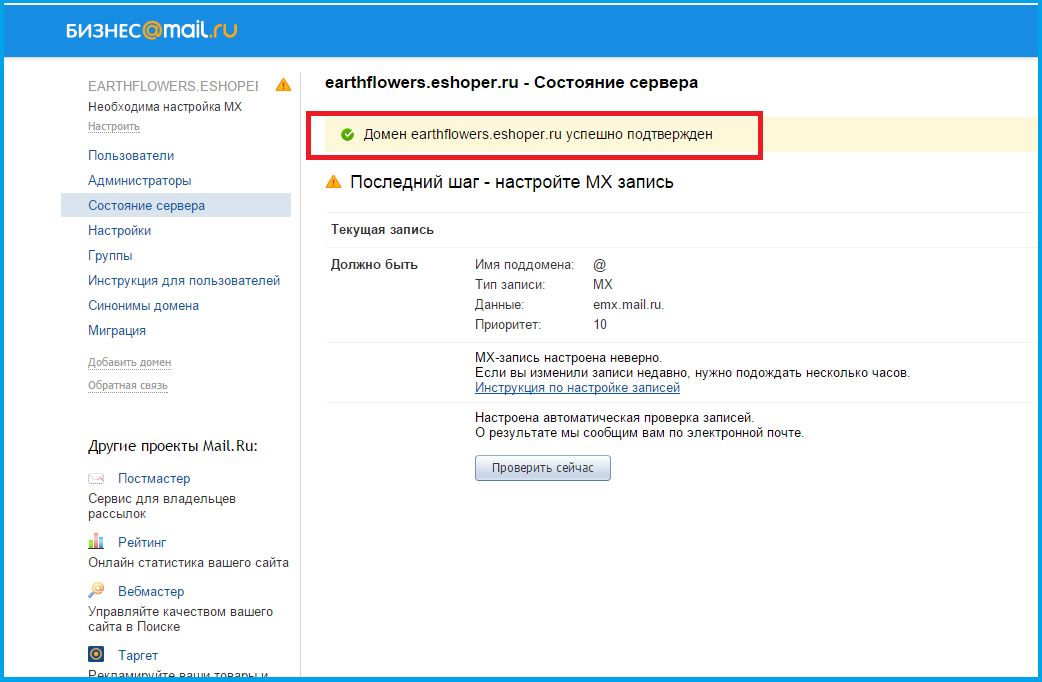
8) Настройте MX – запись.
9) Чтобы прописать данные MX зайдите на сайт регистратора, где был приобретен ваш домен, найдите раздел «Настроить зону» (на разных сервисах данный раздел может называться по-разному, он там обязательно фигурирует слово зона. Именно в этом разделе настраиваются записи типа «A», когда вы производите настройку имени для вашего интернет-магазина).
Пропишете необходимые данные, кликните «Проверить сейчас».
10) После выполнения данных настроек зайдите в раздел «Пользователи». Нажмите «Добавить».
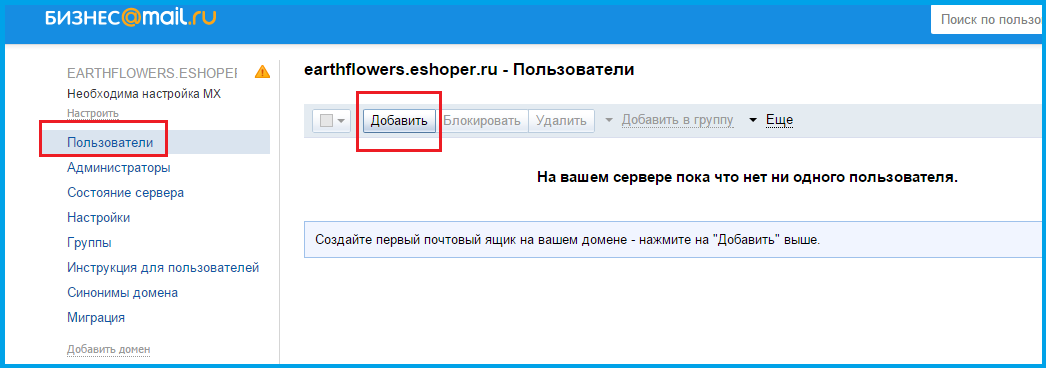
11) Заполните необходимые данные по новому электронному адресу для доменного имена вашего интернет-магазина.
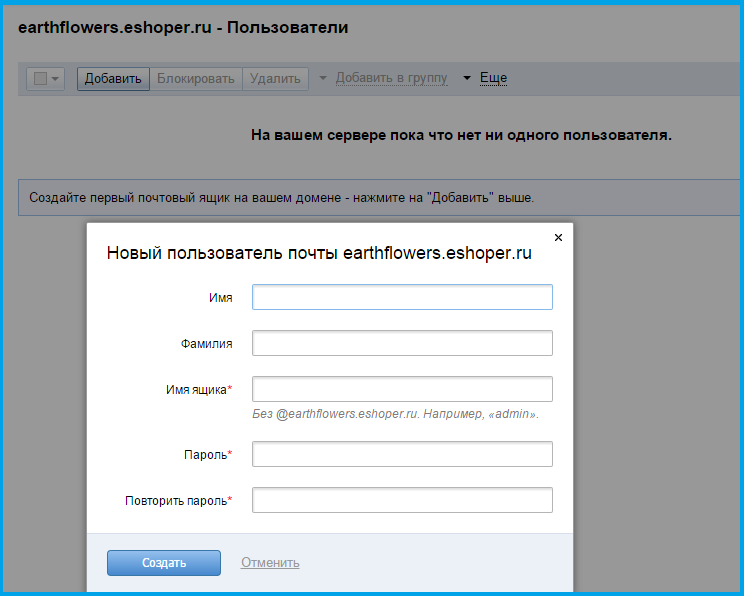
Процесс создания электронного адреса для вашего домена- завершён!
Если у вас еще остались вопросы как создать почту на mail.ru со своим доменом, обращайтесь в нашу службу поддержки.
Смотрите также:
В каком формате прописывать домен в настройках магазина?
Поддерживает ли ваш сервис домен .рф?
.